- Հեղինակ Jason Gerald [email protected].
- Public 2024-01-15 08:17.
- Վերջին փոփոխված 2025-01-23 12:20.
Այս հոդվածը սովորեցնում է ձեզ, թե ինչպես ավելացնել «Գնել հիմա» կոճակը Facebook- ի արտադրանքին կամ բիզնես էջին: Այս կոճակը Facebook- ի օգտատերերին կուղղորդի դեպի արտաքին կայք, որը նրանք կարող են օգտագործել ձեր ծառայությունը կամ ապրանքը գնելու համար:
Քայլ
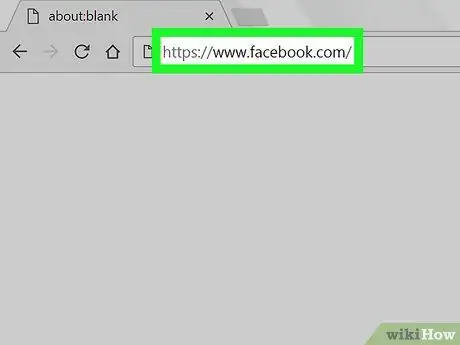
Քայլ 1. Գործարկեք վեբ դիտարկիչ և այցելեք
Դուք կարող եք օգտագործել ձեր համակարգչի ցանկացած դիտարկիչ ՝ «Գնել հիմա» կոճակը ավելացնելու համար: Եթե դուք մուտք չեք գործել Facebook, կարող եք դա անել հիմա:
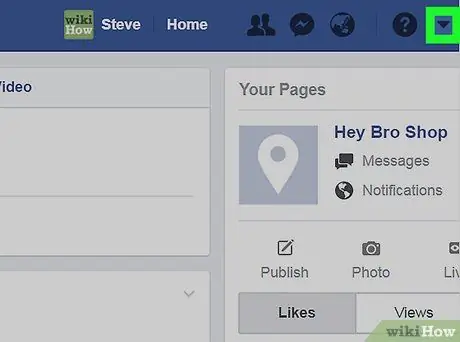
Քայլ 2. Կտտացրեք ներքևի սլաքը վերին աջ անկյունում:
Սա կբերի մենյուն:
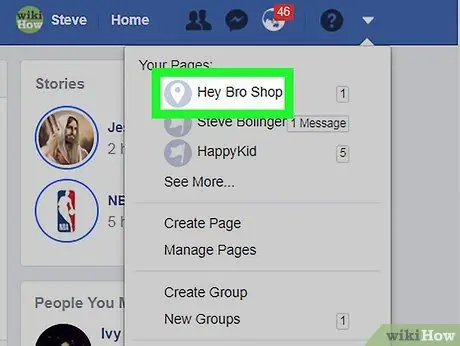
Քայլ 3. Կտտացրեք ձեր Էջի անունը:
Եթե ունեք բազմաթիվ էջեր և չեք գտնում այն էջը, որը ցանկանում եք խմբագրել, կտտացրեք Տեսնել ավելին… այլ տարբերակներ բացելու համար:
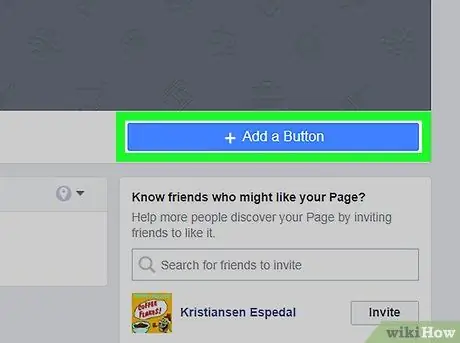
Քայլ 4. Սեղմեք + Ավելացնել կոճակ:
Դա կապույտ կոճակ է շապիկի նկարի ներքևի աջ անկյունում: Կցուցադրվի կոճակների ընտրանքների ցանկ:
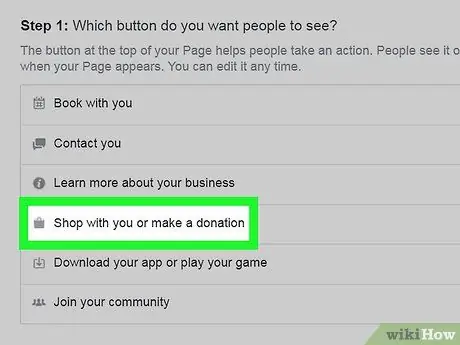
Քայլ 5. Կտտացրեք Գնել ձեզ հետ կամ նվիրատվություն կատարել:
Սա կբացի լրացուցիչ ընտրանքներ դրա ներքևում:
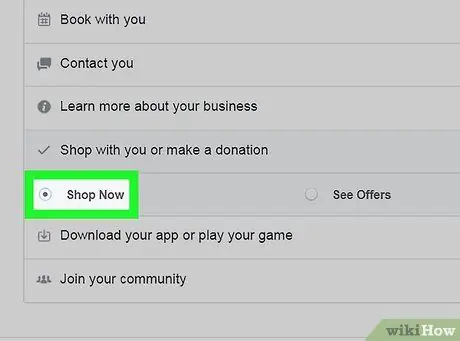
Քայլ 6. Կտտացրեք Գնել հիմա:
Կոճակի նախադիտումը կցուցադրվի վերին աջ անկյունում:
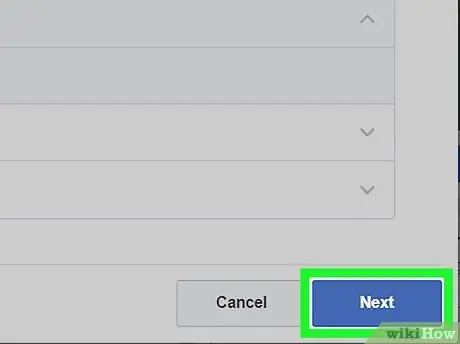
Քայլ 7. Սեղմեք «Հաջորդ» կոճակը ներքևի աջ անկյունում:
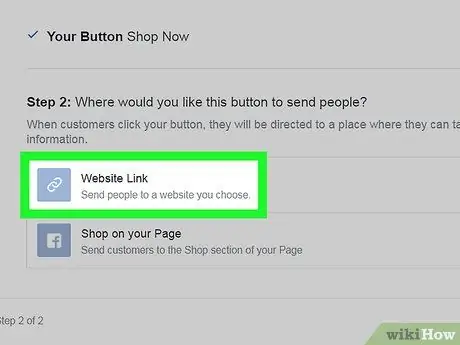
Քայլ 8. Կտտացրեք կայքի հղմանը:
Սա առաջին քայլն է «Քայլ 2» խորագրի ներքո:
Եթե դուք չունեք ապրանք վաճառելու կայք, կարող եք ստեղծել այն Facebook- ում: Փոխարենը, դուք պետք է սեղմեք Գնեք ձեր էջից, և կտտացնելով Ավարտել.
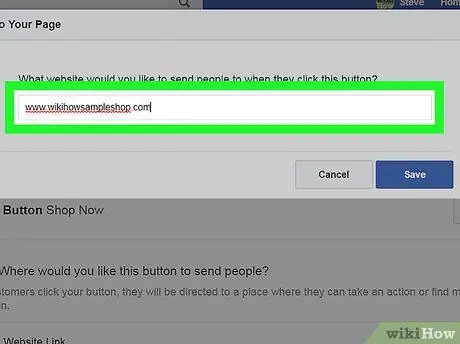
Քայլ 9. Մուտքագրեք ձեր կայքի URL- ը:
Սա այն URL- ն է, որը Facebook- ի օգտվողները կբացեն կոճակը սեղմելիս Գնել հիմա.
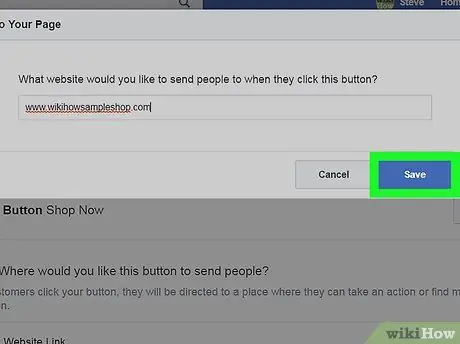
Քայլ 10. Կտտացրեք Պահել:
Այժմ ձեր Ֆեյսբուքյան էջի «Գնել հիմա» կոճակը ակտիվ է:






